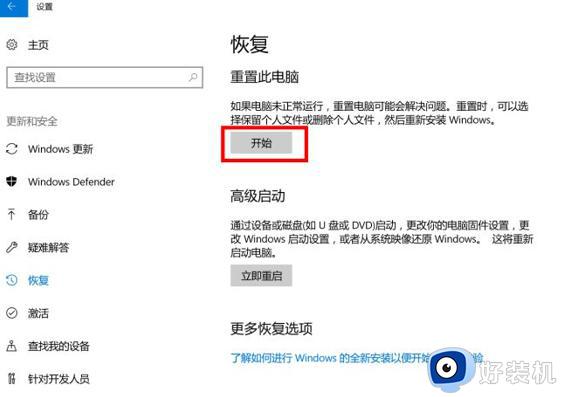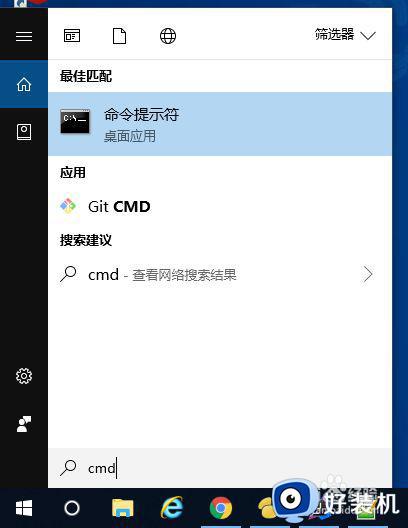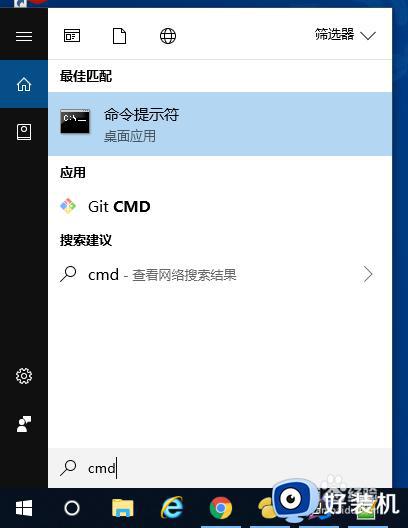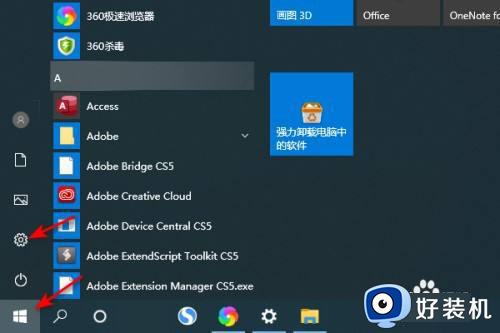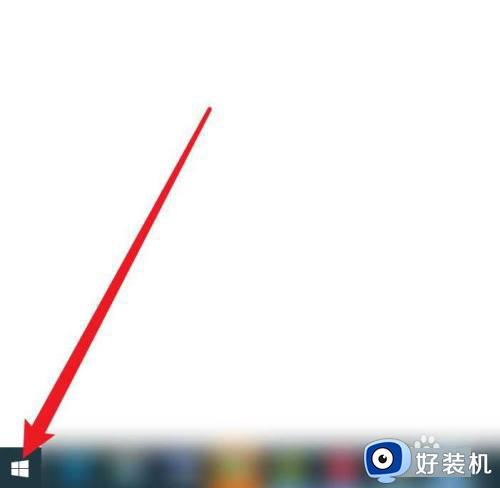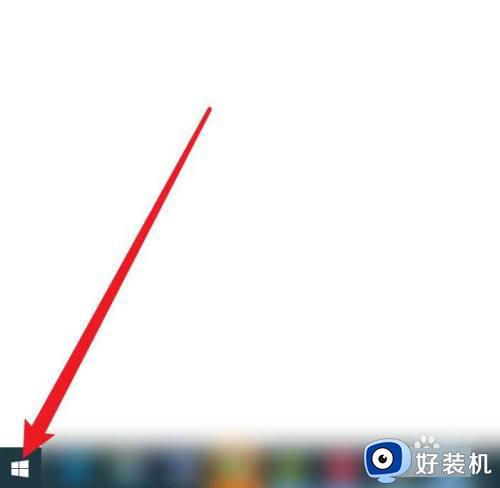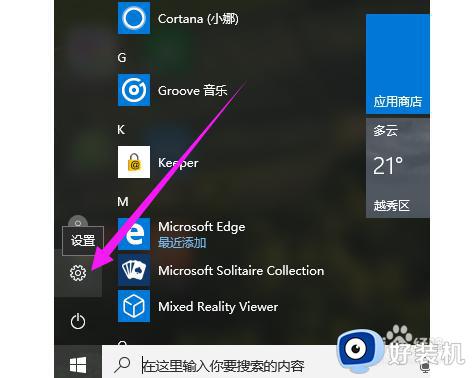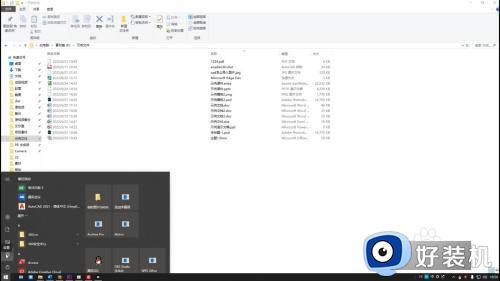win10恢复出厂设置为什么找不到恢复环境 win10恢复出厂设置找不到恢复环境的方法
win10系统恢复出厂设置是一个实用的功能,当电脑出现问题就可以通过恢复出厂设置来解决,可是,有时候在win10恢复出厂设置找不到恢复环境,怎么办?针对此疑问,下面教程介绍一下具体修复方法。
推荐:win10专业版系统
1、首先找到桌面左下角“搜索”图标并单击打开。
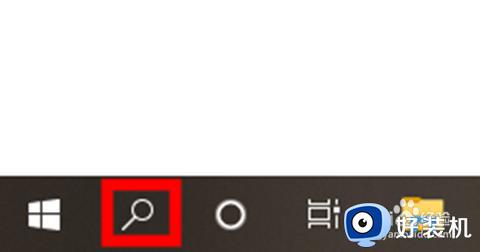 2、在输入框中输入“cmd”弹出选项,在右侧选中“以管理员身份运行”。
2、在输入框中输入“cmd”弹出选项,在右侧选中“以管理员身份运行”。
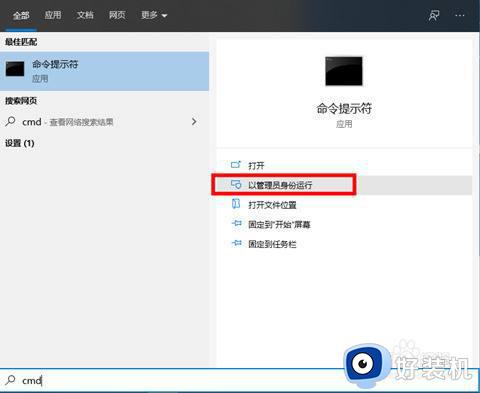 3、打开后输入命令“reagentc /info”,回车开始运行。
3、打开后输入命令“reagentc /info”,回车开始运行。
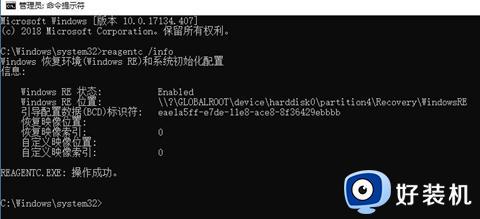 4、然后将WINRE.WIM文件设置为你系统默认的恢复环境镜像,继续输入命令“reagentc /setreimage /path C:RecoveryWindowsRE”回车运行。(路径以你WINRE.WIM路径为准)。
4、然后将WINRE.WIM文件设置为你系统默认的恢复环境镜像,继续输入命令“reagentc /setreimage /path C:RecoveryWindowsRE”回车运行。(路径以你WINRE.WIM路径为准)。
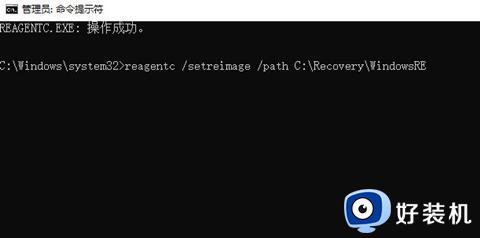 5、最后继续输入命令“reagentc /info”,回车确定运行。
5、最后继续输入命令“reagentc /info”,回车确定运行。
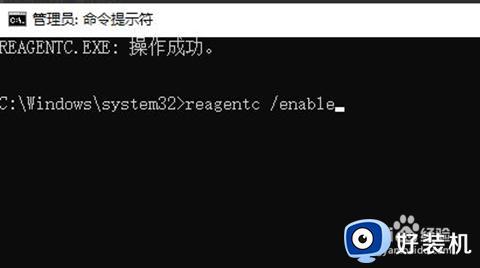 6、若是有重要文件则打开左下角开始菜单里的“设置”选项。
6、若是有重要文件则打开左下角开始菜单里的“设置”选项。
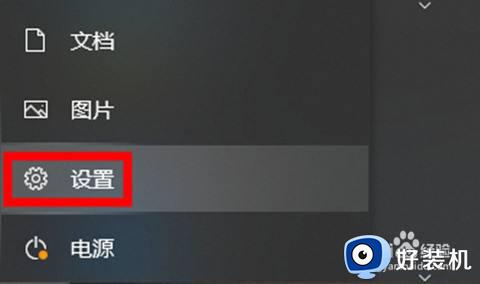 7、单击“更新和安全”。
7、单击“更新和安全”。
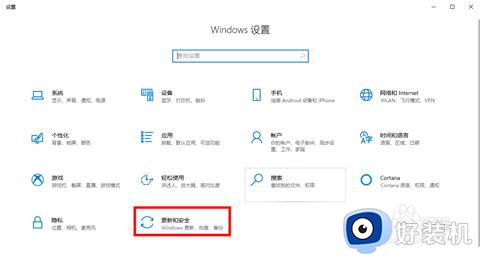 8、点击左侧列表中的“恢复”选项,然后点击右侧“开始”选项。
8、点击左侧列表中的“恢复”选项,然后点击右侧“开始”选项。
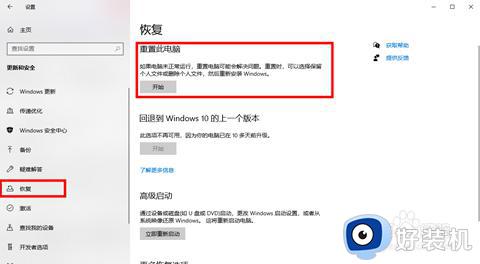 9、选择“保留我的文件”选项。
9、选择“保留我的文件”选项。
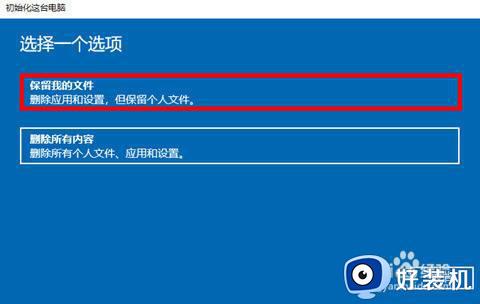 10、然后点击重置,等待恢复出厂设置完成即可。
10、然后点击重置,等待恢复出厂设置完成即可。

关于win10恢复出厂设置找不到恢复环境的方法介绍到这里,操作步骤简单,希望可以帮助到大家。